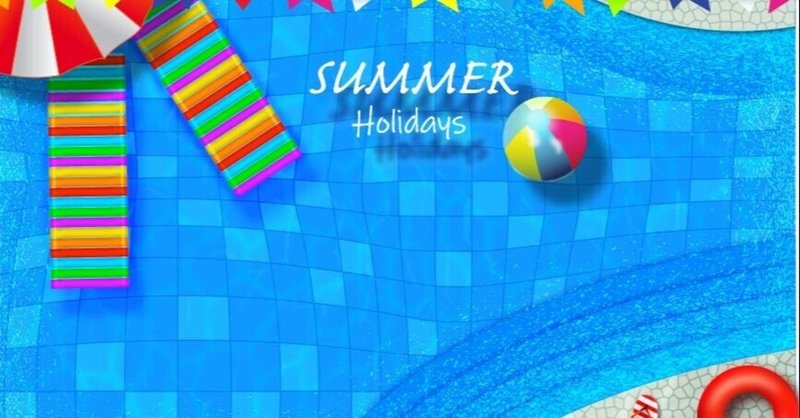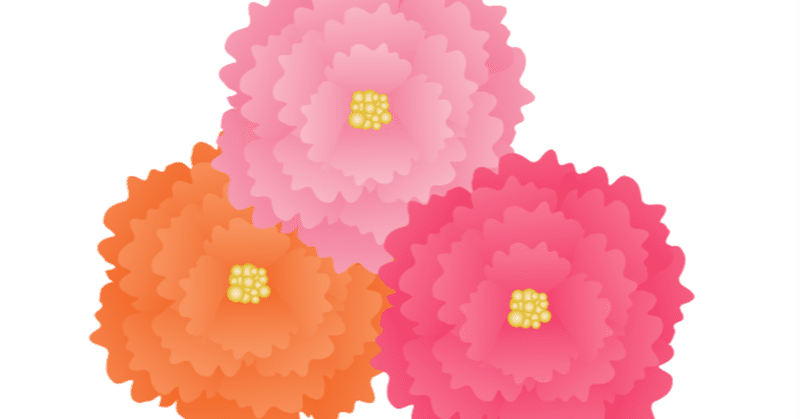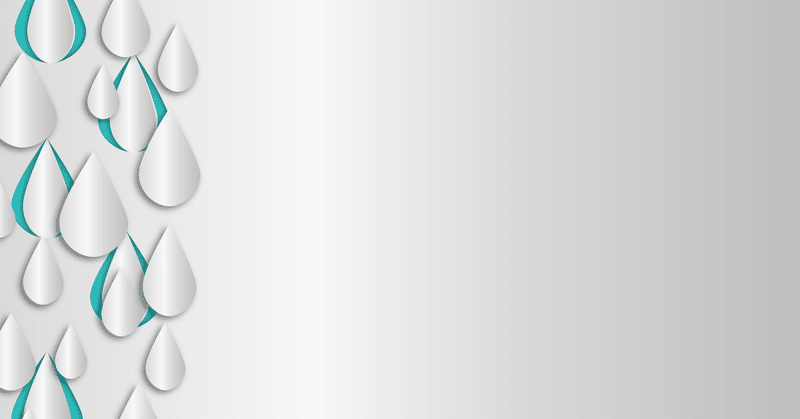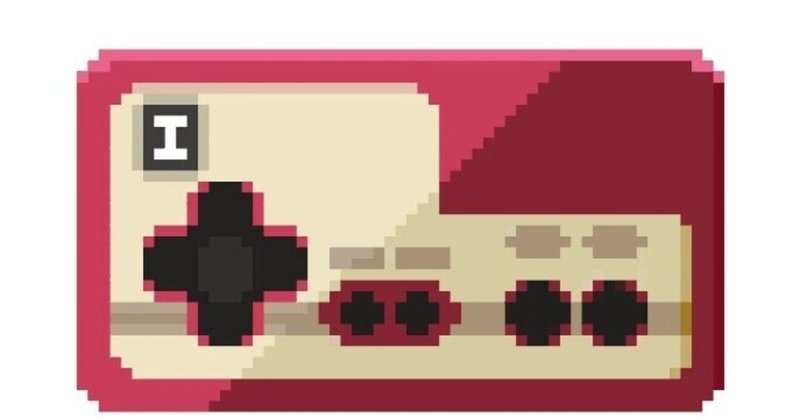2021年2月の記事一覧
【Ai】「個別変形」を使ったビーズアートの作り方
「個別変形」について複数のオブジェクトをまとめて大きさを変更するのに使う。
グループ化されていると、グループ化されたオブジェクトを1つのオブジェクトとして認識するので、グループ化を解除して行う。
【ポイント】大きめで、少ないピクセル数にする。
作りたいイラストを「モザイクオブジェクト」でピクセルアートに作り替える必要がある。
白い背景はあらかじめ削除しておく。「選択」から共通部分を選択して
【Ai】プールの水の反射の作り方
アートボードのサイズは862pixel × 675pixel
1、プールを作成する線分ツールを選択し、以下のように設定する。
パスを選択した状態で、エンターを押し、移動パネルを表示する。
水平方向に38pixelと入力しコピーする。⌘+Dを22回押して同じ動作を繰り返す。このパスを全て選択し、「オブジェクト」→「変形」→「回転」を選択し、90度回転させコピーをクリックする。
膨張ツールを選
【Ai】牡丹の描き方/ワープツールとパッカーツール
1,花びらを描くStep1
楕円形ツールで正円を描く。線は無し。塗りのみにしておく。
線形グラデーションで色を付ける。F9C4CE、F16F91
円から花びらを作成する際、ワープツールを使用する。Shift+R
使用する前に設定パネルを開く。
数値は以下の通り。実際に適用してあとで調整する。
Step2
これをコピーして花びらの様に配置する。
これが花びらの中心になる。
Step
【Ai】カットアウトデザインを使ったRainDropの作り方
1、デザインの設定Step1
長方形ツールで長方形を描く。雨粒をイメージしたポップな色にする。→#33cccc
Step2ティアドロップを作る。円から作れる。
1、楕円形ツールで円を描く。
2、ダイレクト選択ツールで上部のアンカーポイントを引き上げて卵のような形状にする。
3、アンカーポイントツール(Shift+C)で上部のアンカーポイントを曲線から鋭いポイントに変換する。
4、ティアド
【Ai】モザイクオブジェクトについて
素材をもとにピクセルアートを作成する。ピクセルアートにしたい素材を用意する。Aiで作成したものを加工していく。
【ファミコンのコントローラーをピクセルアートへ】
px数を整数に調整するとやりやすいので、下の図の数値に変更。
全て選択して、「オブジェクト」→「ラスタライズ」
「ラスタライズ」とはベクターデータ→ビットマップデータに変換すること。
ピクセル単位で表示したもの。写真と同じ扱い。